TTEP.CN > 故障 >
升级Win10后如何回退到Win8系统 升级Win10后还原Win8系统操作技
升级Win10后如何回退到Win8系统 升级Win10后还原Win8系统操作技巧 微软推出Win10系统后,在Win8系统中做了升级推送,不少用户在看到升级Win10系统的信息后,立马进行了升级。但升级不久就后悔了,因为Win10的界面和之前的系统有点不一样,使用起来很不习惯,想要退回到Win8系统,那么Win10可以退回Win8吗?答案是可以的,下面小编就给大家介绍下Win10退回到Win8系统的方法。
步骤
1、选择win10开始窗口,然后选择设置按键,如下图如示,任务栏和开始屏幕都放置了设置应用。
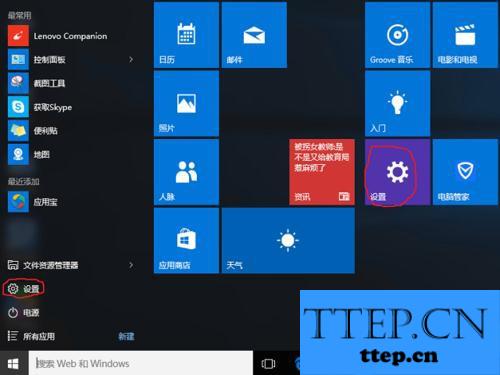
2、进入设置后,下拉菜单以便选择最后一个按键《更新与安全》,可参考下图的菜单位置。
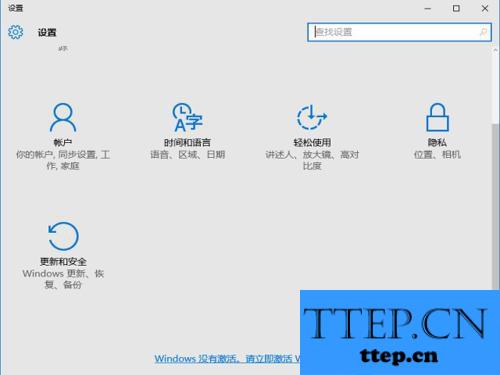
3、进入《更新与安全》子菜单,Win10的日常补丁更新,也是在这里设置的,不过我们现在要选择最左方树形菜单的《恢复》。
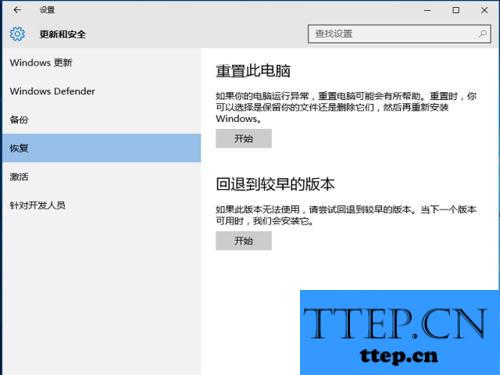
4、选择恢复后,右方有两个选择,一个为重置此电脑,这一项是为重装win10使用的,二为回退到较早的版本,就是我们此行的目的,选择下方的开始。
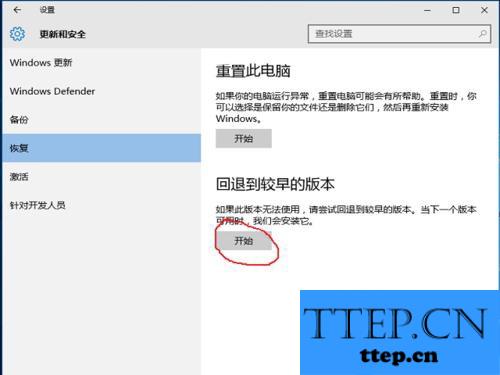
5、系统准备1-2分钟后,就会出现以下的窗口进行最后的挽留,选择一个合适的回退理由后选择下方的《下一步》。

6、接着还会有一些警示,比如提示新装的应用就没有了,是否你还记得以前版本的密码之类,继续选下一步,直到下图的窗口,在这里点击回退到早期版本,电脑就开始执行回退喽。
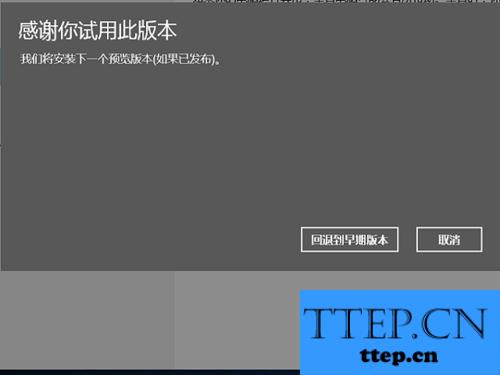
上面就是Win10退回到Win8系统的方法介绍了,需要注意的是,为了避免退回Win8系统过程数据丢失,请先进行重要文件的备份。
步骤
1、选择win10开始窗口,然后选择设置按键,如下图如示,任务栏和开始屏幕都放置了设置应用。
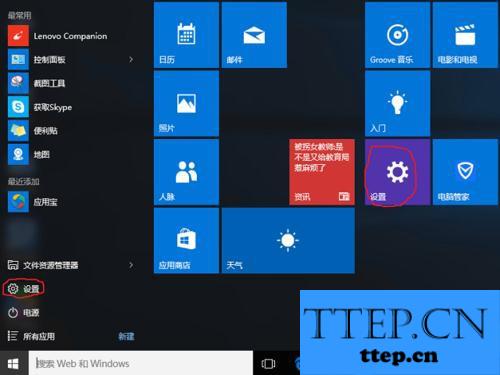
2、进入设置后,下拉菜单以便选择最后一个按键《更新与安全》,可参考下图的菜单位置。
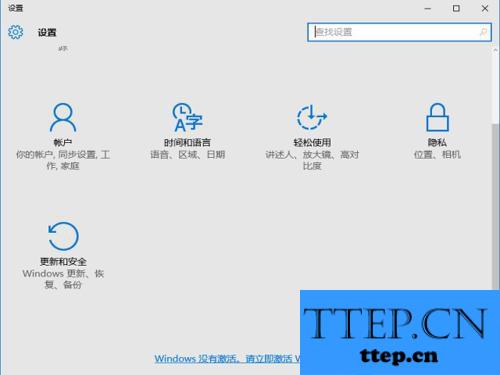
3、进入《更新与安全》子菜单,Win10的日常补丁更新,也是在这里设置的,不过我们现在要选择最左方树形菜单的《恢复》。
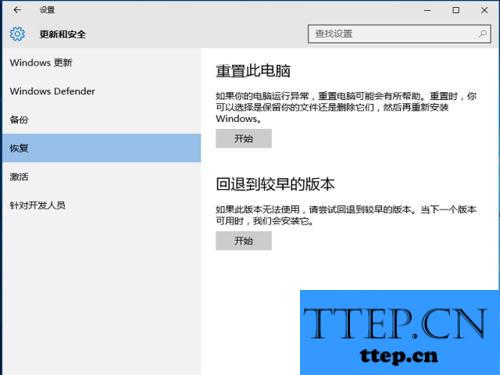
4、选择恢复后,右方有两个选择,一个为重置此电脑,这一项是为重装win10使用的,二为回退到较早的版本,就是我们此行的目的,选择下方的开始。
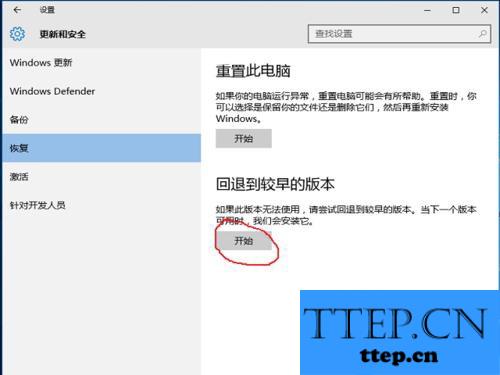
5、系统准备1-2分钟后,就会出现以下的窗口进行最后的挽留,选择一个合适的回退理由后选择下方的《下一步》。

6、接着还会有一些警示,比如提示新装的应用就没有了,是否你还记得以前版本的密码之类,继续选下一步,直到下图的窗口,在这里点击回退到早期版本,电脑就开始执行回退喽。
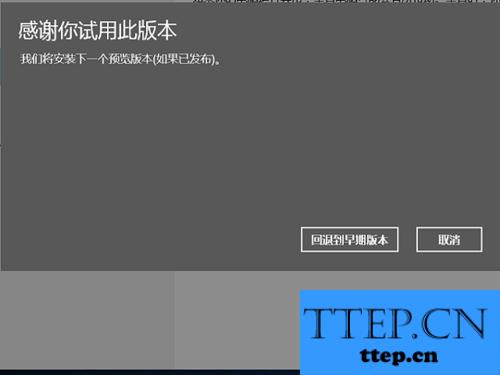
上面就是Win10退回到Win8系统的方法介绍了,需要注意的是,为了避免退回Win8系统过程数据丢失,请先进行重要文件的备份。
- 上一篇:怎么自制WiFi信号接收器 自制WiFi信号接收器的方法
- 下一篇:没有了
- 最近发表
- 赞助商链接
